Wenn Sie einen Screencast mit mimoLive machen wollen, gibt es drei Möglichkeiten, dies zu erreichen:
Screen Cast mit einem Computer
Wenn Sie mimoLive auf demselben Computer laufen lassen, auf dem Sie Ihren Screencast machen, beachten Sie bitte, dass mimoLive einige CPU Leistung und daher benötigen Sie möglicherweise leistungsfähige Hardware, um gute Ergebnisse zu erzielen. Außerdem empfehlen wir die Verwendung eines zweiten Monitors, auf den Sie das mimoLive-Dokumentenfenster legen, damit es nicht in Ihrer Aufnahme erscheint.
Um den Bildschirm aufzunehmen, müssen Sie eine [Screen Capture Source](doc:screen-capture) zu Ihrem [Sources Repository](doc:sources-and-the-sources-repository) hinzufügen. Sobald Sie die Quelle hinzugefügt haben, können Sie sie auf den Ebenenstapel ziehen, um sie in Ihrer Programmausgabe sichtbar zu machen.
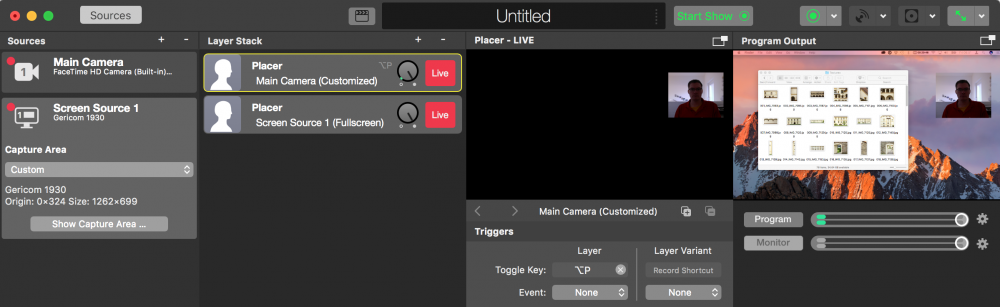
Wenn Sie die Placer-Ebene mit der Face-Cam an den Anfang des Ebenenstapels verschieben, ihre Größe verkleinern und sie in eine Ecke verschieben, können Sie einen schönen Bild-in-Bild-Effekt erzielen.
Screen Cast mit zwei Computern
Um eine bessere Leistung zu erzielen, empfehlen wir die Verwendung von zwei Computern für Screencast-Aufnahmen. Abhängig von der benötigten Bildqualität des Bildschirms, den Sie aufzeichnen, können Sie entweder eine Video-Grabber-Hardware verwenden, um den sekundären Monitorausgang des präsentierenden Computers zu erfassen (z. B. Black Magic Design UltraStudio Mini Recorder; Epiphan HDMI2USB) oder die [mimoCall Video Source](doc:mimocall) verwenden, um den Bildschirm des präsentierenden Computers zu übertragen.
